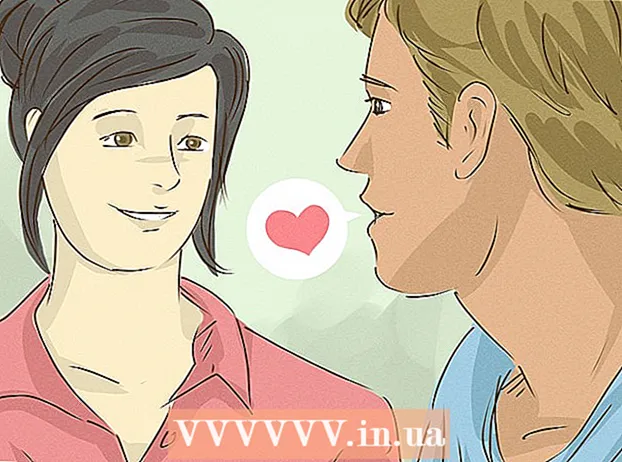Yazar:
Louise Ward
Yaratılış Tarihi:
3 Şubat 2021
Güncelleme Tarihi:
1 Temmuz 2024

İçerik
Bu makale, Random Access Memory'nin bilgisayarınızda veya iPad'inizde nasıl kurulu olduğunu nasıl kontrol edeceğinizi gösterir. Açık programların düzgün çalıştığından emin olmaktan kısmen RAM sorumludur.
Adımlar
Yöntem 1/3: Windows'ta
. Ekranın sol alt köşesindeki Windows logosuna tıklayın.
. Pencerenin sol alt köşesindeki dişli çark simgesini tıklayın Başlat. Bu, Ayarlar penceresini açacaktır.

. Ekranın sol üst köşesindeki Apple logosuna tıklayın. Burada bir menü görünecektir.
iPad Mavi arka planda "A" harfi bulunan App Store uygulamasına dokunun.
- Bu yöntemdeki uygulamaları kullanmak için iPad'inizin en az iOS 7 işletim sistemine sahip olması gerekir.
Smart Memory Lite uygulamasını arayın. Ekranın sağ üst köşesindeki arama çubuğuna dokunun ve ardından şunu yazın. akıllı bellek lite ve düğmeye dokunun Arama Mavi (Arama) rengi, klavyenin sağ alt köşesindedir.
- Arama çubuğunu görmüyorsanız, önce öğesine dokunarak doğru sekmeyi açtığınızdan emin olun. Öne çıkan Ekranın sol alt köşesinde (Öne Çıkanlar).

"Smart Memory Lite" adlı bir uygulama bulun. Çoğu zaman uygulamanın adını arama sonuçlarının üst kısmında görürsünüz.
Dokunma ALMAK (Al). Bu, Smart Memory Lite uygulamasının sağındaki seçenektir.

İstendiğinde Touch ID'yi girin. İPad'in uygulamaları indirmesine izin vermek için Touch ID parmak izini tarayın.- İPad'iniz Touch ID kullanmıyorsa ona dokunacaksınız Yüklemek (Ayarlar) sorulduğunda ekranın alt kısmındadır ve Apple Kimliği parolanızı girin.
Smart Memory Lite'ı açın. Lütfen dokunun AÇIK Uygulama indirmeyi tamamladıktan sonra App Store'da (Açın) veya Smart Memory Lite uygulamasının bilgisayar çipinin simgesine dokunun.
İPad'iniz için toplam RAM miktarını görün. Ekranın sağ alt köşesinde, içinde bir sayı bulunan bir daire göreceksiniz - bu, iPad'de yüklü toplam RAM miktarıdır.
- Çoğu bilgisayarın aksine, bir iPad'e daha fazla RAM yükleyemezsiniz.
İPad'inizin kullanılan RAM miktarını kontrol edin. Ekranın altına yakın görüntülenen mavi, kırmızı, yeşil ve gri çubuklar, iPad'in şu anda kullanılan RAM'inin dağılımını, sabit RAM miktarını, boş RAM miktarını ve sistem tarafından kullanılan RAM miktarını gösterir.
- Ekranın sağ tarafında iPad'inizde kullanılan gerçek RAM yüzdesini de görebilirsiniz.
Tavsiye
- Smart Memory Lite uygulaması iPad ve iPhone'da mevcuttur.
- "Pano" olarak da bilinen RAM, sabit sürücü ile aynı değildir; Sabit sürücü genellikle "verilerin saklanacağı yer" olarak anlaşılır.
- Bilgisayarınızın sabit disk kapasitesini de kontrol edebilirsiniz.
Uyarı
- 32 bit sürümü bilgisayarlar yalnızca maksimum 4 GB kapasiteli RAM kullanabilir; bu nedenle, RAM'i daha büyük bir kapasiteyle donatmak yalnızca paranızı boşa harcayacaktır.